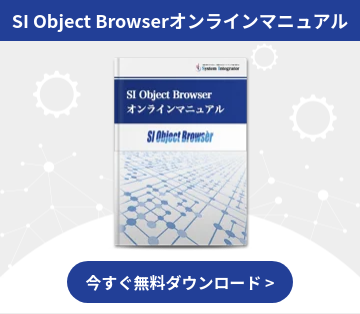今回はSI Object Browser(以下、OB)を使用して、“ディレクトリ・オブジェクト”(以下、ディレクトリ)を使ってみようと思います。ディレクトリは外部データファイル(BFILE)の格納位置を指定する場合、外部表データの配置場所を指定する場合、Data Pumpの出力先指定などで使用します。
ディレクトリ作成時にはCREATE ANY DIRECTORYシステム権限が必要で、ディレクトリ内のオブジェクトにアクセスするにはREAD権限、WRITE権限が必要ですので使えない場合はまずこの点から確認しましょう。
ディレクトリを操作するには
ディレクトリは【表領域情報】画面にありますので、管理メニューより「表領域情報」を選択します。
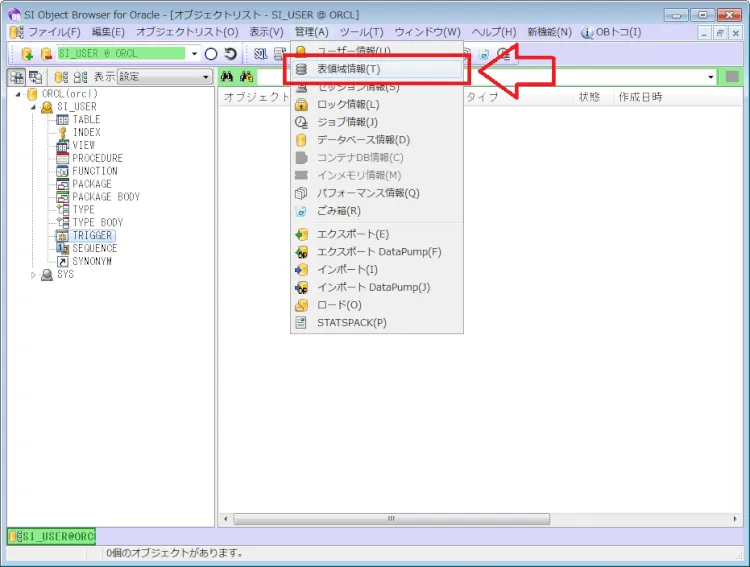
- 表領域情報画面を呼び出す -
開きましたら[ディレクトリ]タブをクリック。
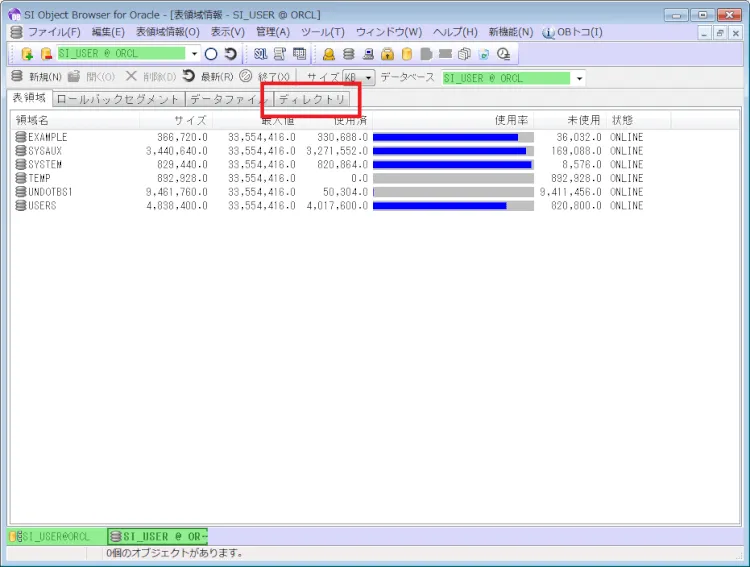
- 表領域情報画面 -
下記の画面がディレクトリの管理画面です。
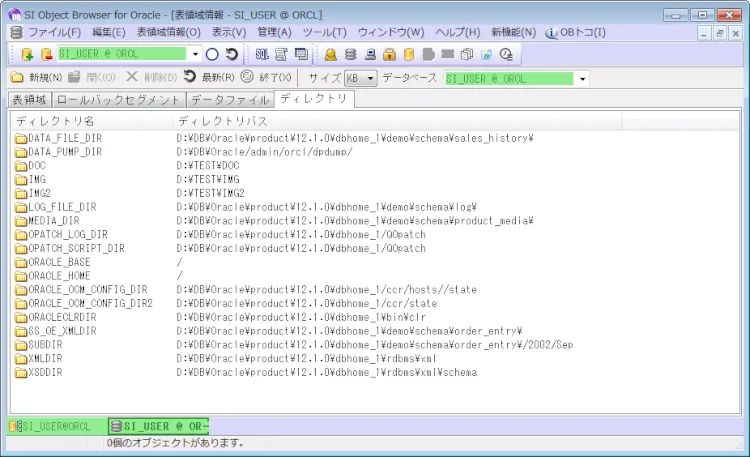
- ディレクトリ一覧画面 -
それでは、左上の「新規作成」を押下し、新規作成をしてみましょう。
[RELATED_POSTS]
作成と権限付与
作成は簡単で任意の名前とこれからDBで使用するフォルダを指定します。
(※DBがインストールされているマシンのパスを指定します。また、存在しないパス名を入力しても作成可能なので気をつけましょう)

- 新規作成 -
ディレクトリの構文と設定の概要
CREATE [OR REPLACE] DIRECTORY ディレクトリ名 AS ‘ディレクトリパス’
;
※ディレクトリパスはOSによって大文字小文字の扱いが異なりますので注意が必要です。
作成したらアクセスが必要なユーザーに権限を付与します。
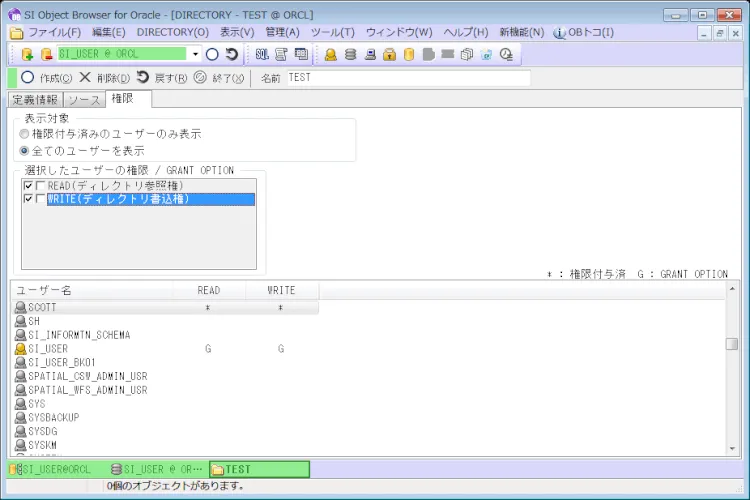
- SCOTTに権限を付与 -
最後に
いかがだったでしょうか。今回はディレクトリ・オブジェクトについての記事でした。
管理者でないとあまり意識しないところかもしれませんが、不意に使用する機会が来ると思います。そのとき、この記事のことを思い出してください。OBで確認、操作が出来ることを。
そしてREAD権限、WRITE権限を失念して、ディレクトリ内のオブジェクトにアクセスできずに30分くらいハマるということも忘れないでください。
- カテゴリ:
- キーワード:


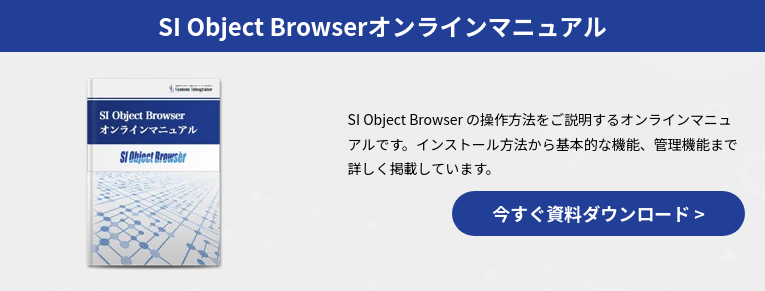
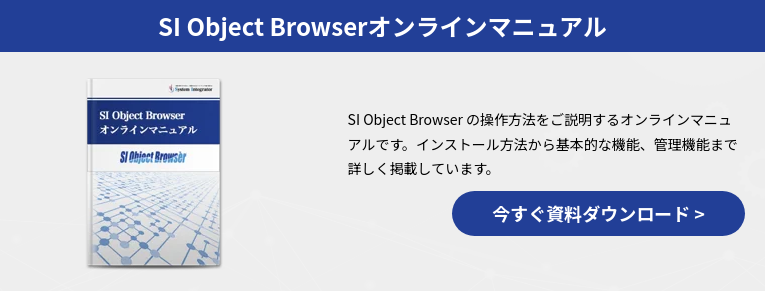
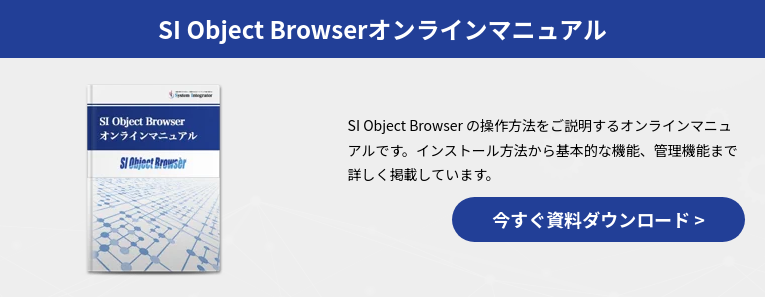







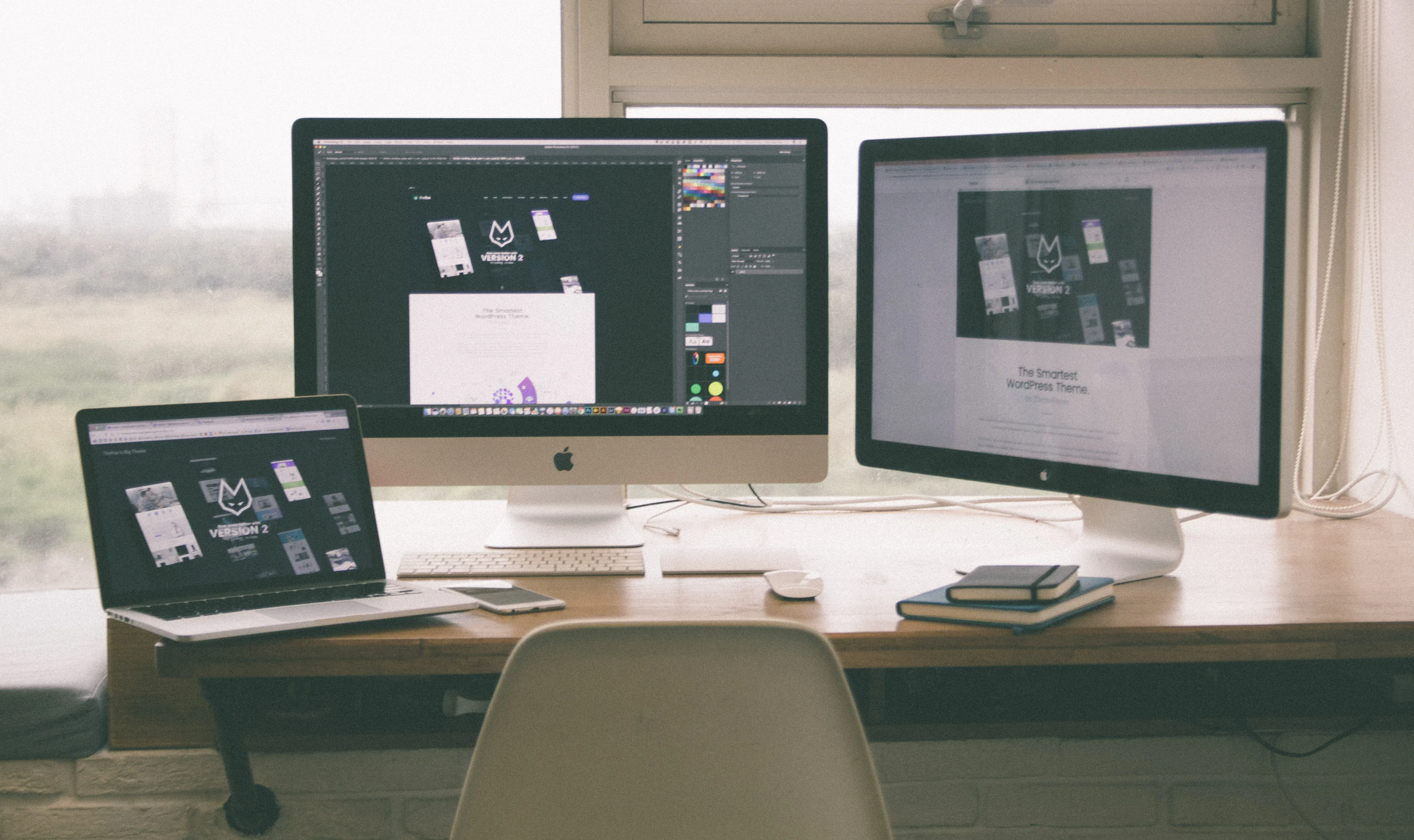
![いまさら聞けない Oracleの基本 [初級編]](https://products.sint.co.jp/hubfs/images/siob/thumb/ora_b.png)

![いまさら聞けない Oracleの基本 [中級編]](https://products.sint.co.jp/hubfs/images/siob/thumb/ora2.webp)